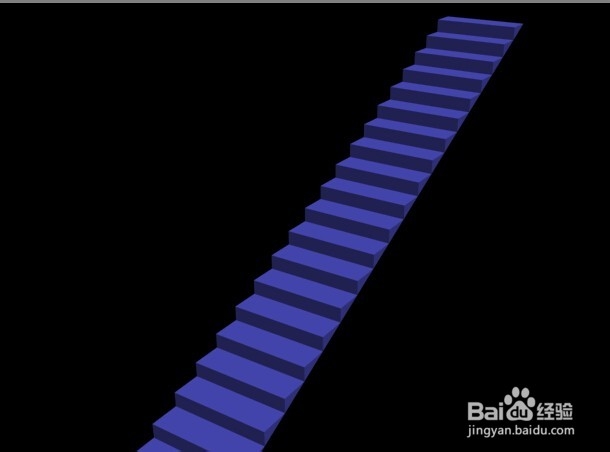1、首先,双击打开MAX这个软件,找到图形按钮,来建楼梯的基本模型
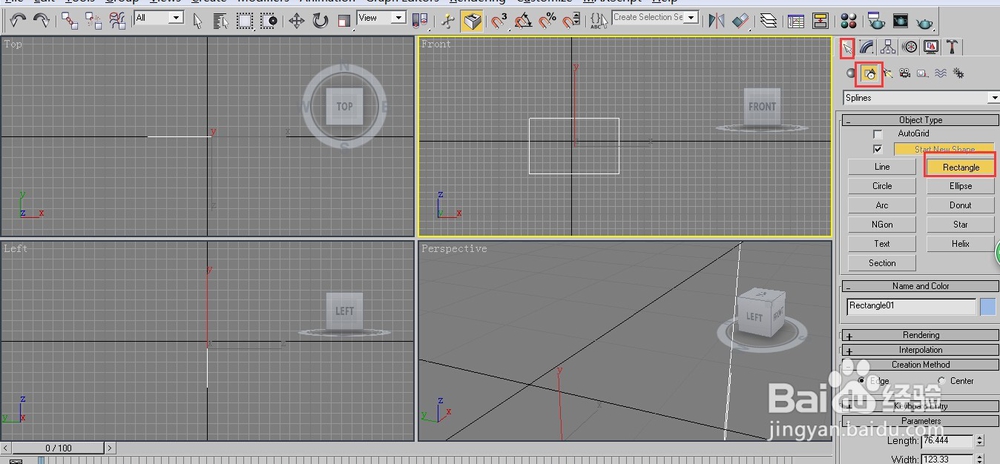
2、设置一下参数,参数值为150,300,然后,单击移动工具, 吸附工具,选择吸附的地点为定点模式,按住Shift吸附到定点模式,复制出来20个

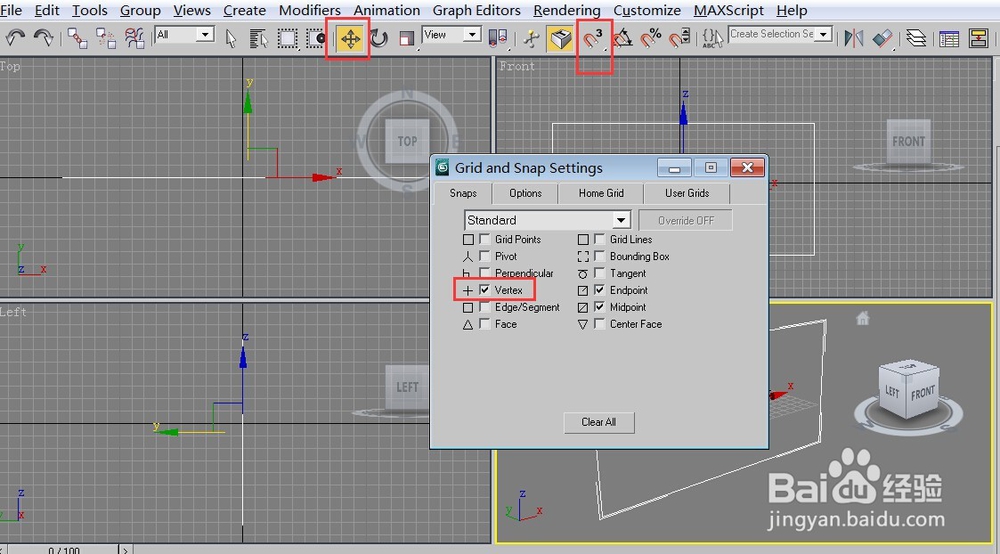

3、然后,任选一个模型,转换为可编辑的多边形,然后把其余的全部的模型附加


4、然后选择修改面板中的按钮,选中不需要的点,转化为线,红色的为选中的线


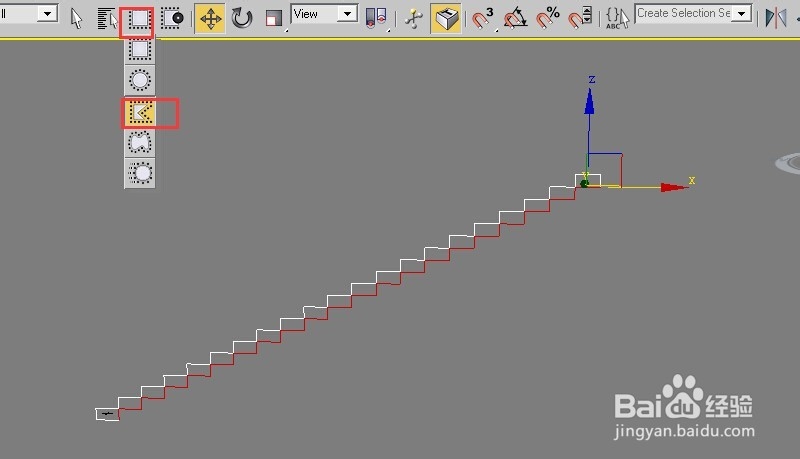
5、然后把选中的红色的线,给删除掉,得到楼梯的外轮廓

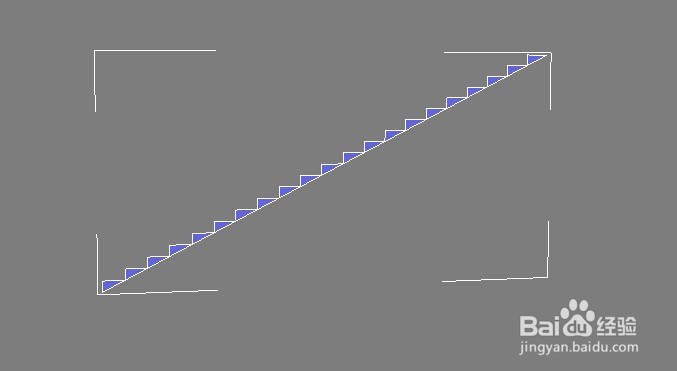
6、再给这个模型一个壳的命令,给它一个厚度,在下拉菜单里,找到shell这个命令
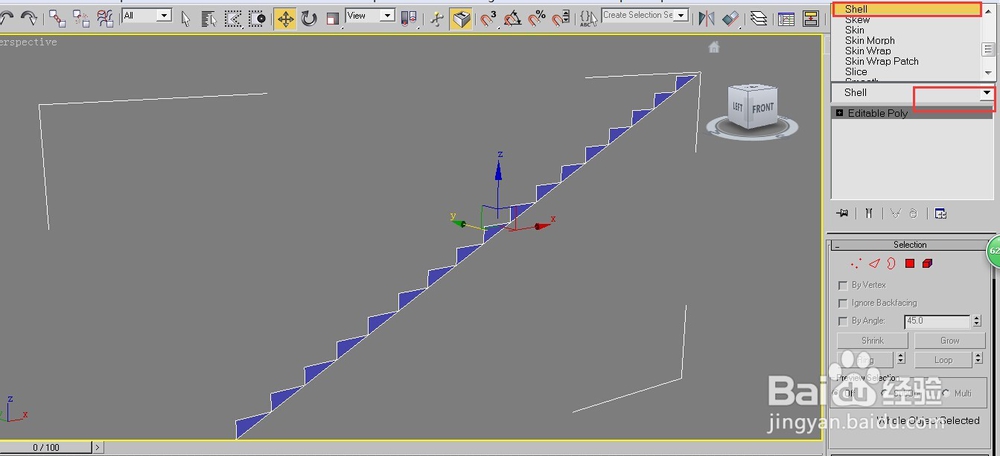
7、对这个壳的命令设置一个固定的值,自己理想的长度

8、最后得到的楼梯效果就是出来,我们的魑徒扮阙简单的楼梯模型也就完成了,这个小小的分享,希望可以给大家带来帮助,谢谢